1.前言
本系列文章记录了从0开始学习Docker的过程,Docker系列历史文章:
(一)基本概念与安装使用
(二)如何使用Docker发布一个SpringBoot服务
(三)使用registry远程镜像仓库管理镜像
(四)使用volume持久化Docker容器中的Redis数据
在上一篇中讲到了Docker的其中一种持久化方式volume,使用volume我们可以将redis、mysql等应用程序的数据文件持久化到主机中,方便备份以及宕机恢复。
除了volume之外,Docker还有另外两种持久化方式,分别是:bind mounts与tmpfs mounts,下面是官网用来描述这三者关系的图片。

从中可以看到,其中的tmpfs mounts是将容器数据持久化到内存中,我们一般不会使用这种方式,不过多的关注。本篇的主要内容是Docker数据持久化的另外一种方式bind mounts,并以Nginx配置反向代理为例,讲述如何使用bind mounts来管理Nginx的配置文件。
2.bind mounts与volume
首先,这两者都是在建立容器目录与主机目录之间的挂载关系,并且会执行数据之间的双向同步。
它们的区别是什么呢?
volume是由Docker进程直接管理的,在Docker运行的时候,如果指定了volume的挂载方式,则Docker进程自动创建一个特殊的主机文件路径,就相当于是创建了一个与主机中其他文件或目录隔离的空间,专用于某个(某些)容器做文件的同步。
同时,在Docker客户端上,也可以使用docker volume指令操作volume。
bind mounts的挂载方式,需要明确的指定一个主机的文件路径。需要注意的是,bind mounts可以指定挂载主机中的任意文件路径,一旦挂载完成,通过Docker容器就可以修改、删除主机中的文件,如果挂载的主机路径是重要的系统文件路径,就会有一定的风险性,但只要注意了主机文件路径的选择,这样的风险是可控的。
使用的时候应该如何选择呢?
虽然两者都的数据同步都是双向的,但是volume一般是由容器向主机同步,而bind mounts更多的是由主机向容器同步。
也就是说,使用volume是保存类似于保存如mysql、redis这样的应用程序数据文件或日志文件的最佳方式。
bind mounts更适合于将各类配置文件,在容器启动时由主机同步到容器中,例如接下来会讲到的Nginx的nginx.conf文件。
3.Nginx配置
在实际使用中,我们会在Nginx的nginx.conf文件中配置反向代理、负责均衡相关的配置信息,为了避免nginx.conf文件中的配置信息因容器重启而丢失,将nginx.conf文件挂载到主机中就显得尤为重要了,而挂载配置文件,使用bind mounts是更加合适的方式。
那么,第一步就得先找到nginx.conf在哪。
3.1.Nginx配置文件路径获取
先启动一个nginx容器:
docker run -dp 80:80 --name my-nginx nginx
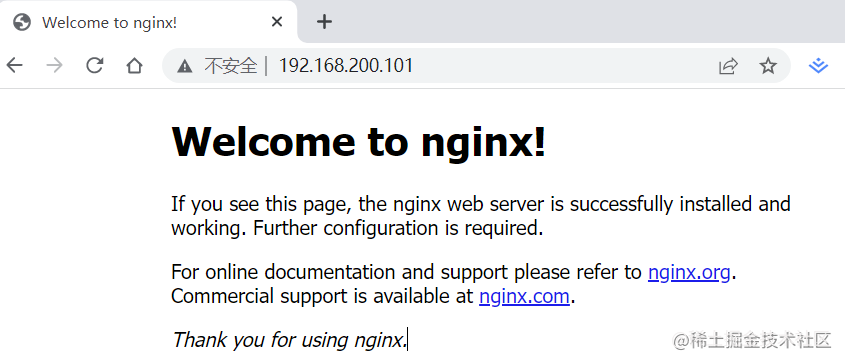
通过虚拟机的局域网IP地址进行访问,成功跳转到了nginx的欢迎页面,表示容器启动成功,现在就可以进入到容器中,搜索nginx.conf。
# 进入到容器中
docker exec -it my-nginx bash
# 搜索nginx.conf的位置
find / -name nginx.conf
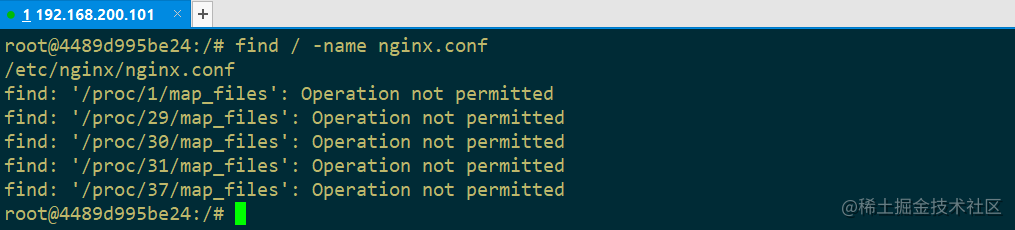
如上图,etc/nginx/nginx.conf这个文件路径就是我们要找的配置文件,我们可以通过cat指令来查看一下文件中的内容(为什么不用vim或vi呢?因为这个服务器中没有安装,而且这里用不到,所以也不用去安装了)。
cat /etc/nginx/nginx.conf

这里稍微解释一下红框中的内容,我们在各个环境中使用Nginx,一般不会直接在Nginx.conf文件中做代理配置,而是通过不同的项目来创建子配置文件,这些子配置文件都放在同一个目录下,通过上图红框中的include指令再统一加载。
由此可以得知,我们需要挂载的文件目录就是/etc/nginx/conf.d,进入到这个目录中,可以看到一个默认的配置文件。

3.2.Nginx挂载配置文件
使用bind mounts挂载文件,需要在主机中准备一个挂载目录,然后docker cp指令将容器中的default.conf拷贝到这个目录中备用。
# 创建主机挂载目录
mkdir -p /usr/docker/nginx-conf
# 拷贝default.conf
docker cp my-nginx:/etc/nginx/conf.d/default.conf /usr/docker/nginx-conf
还记得在本系列的第二篇笔记中创建的SpringBoot的镜像吗?接下来可以使用这个镜像来运行两个服务,并配置反向代理,以此验证一下Nginx的配置是否可以正常挂载。(没看过也没关系,就是一个简单的Web服务,提供了一个sayHello的接口)。
启动两个SpringBoot服务,端口分别为8080和8081,然后准备Nginx的配置文件:
# 打开配置文件路径
cd /usr/docker/nginx-conf
# 复制一个配置文件
cp default.conf hello-boot.conf
接下来,删除现有的Nginx容器,重新运行并挂载主机上的配置文件目录,bind mounts的挂载语法与volume几乎是一样的,只是将:左侧的volume name替换成了主机中的一个明确的文件路径。
# 删除容器
docker rm -f my-nginx
# 运行并挂载配置文件
docker run -dp 80:80 -v /usr/docker/nginx-conf:/etc/nginx/conf.d --name my-nginx nginx
# 查看容器中的配置文件
docker exec my-nginx cat /etc/nginx/conf.d/hello-boot.conf

此时配置文件已经挂载成功了,但是还没有写上面两个SpringBoot的反向代理服务,我们可以通过vim编辑器编辑主机中的/usr/docker/nginx-conf/目录下的hello-boot.conf文件,修改为以下内容:
upstream hello-boot {
server 192.168.200.101:8080;
server 192.168.200.101:8081;
}
server {
listen 80;
listen [::]:80;
server_name 192.168.200.101;
location /hello {
proxy_pass http://hello-boot;
}
access_log /var/log/nginx/hello-boot.access.log main;
}
再次查看容器中的hello-boot.conf文件,会发现内容已经被修改了:

最后一步,重新加载 Nginx服务,并在浏览器中尝试访问:
docker exec -it my-nginx nginx -s reload


4.结语
本篇先讲述了Docker持久化到主机文件系统的两种方式:volume与bind mounts的区别及各自的适用范围,然后以Nginx配置反向代理为例,验证了bind mounts的挂载方式。
一句话总结两者的区别:
bind mounts 需要明确的指定主机文件路径,而volume不需要,并且volume可以使用docker volume API进行操作,功能更加强大。
一句话总结两者如何选择:
在应用运行过程中,主要由主机向容器同步数据,如配置文件,可以选择 bind mounts,主要由容器向主机同步数据,如日志文件,则使用 volume。

























 1万+
1万+











 被折叠的 条评论
为什么被折叠?
被折叠的 条评论
为什么被折叠?










